苹果手机是目前市面上非常受欢迎的智能手机之一,其功能强大、操作简便,在使用苹果手机时,我们经常会遇到需要截屏或编辑照片的情况。而苹果手机提供了一个便捷的功能,可以将截屏后的照片添加到悬浮球中,方便随时查看和编辑。接下来就让我们来了解一下如何在苹果手机上实现这一操作。
苹果手机截屏添加到悬浮球步骤
操作方法:
1.首先进入手机设置,点击【辅助功能】。
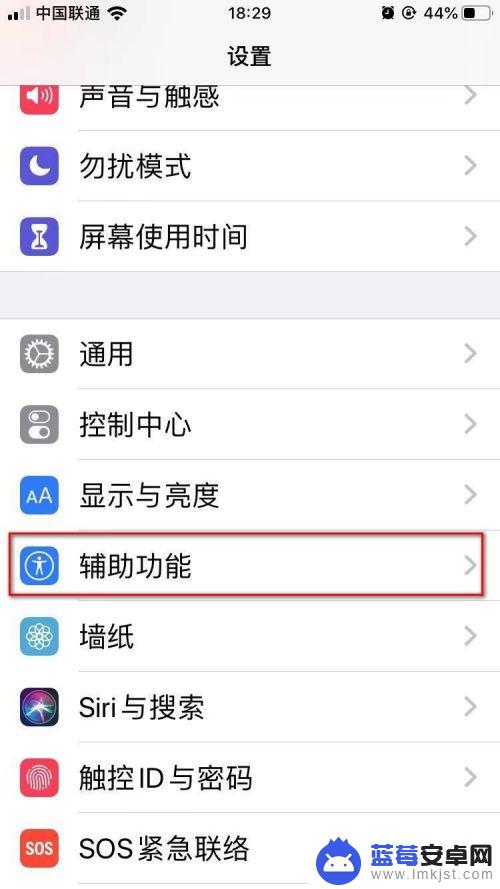
2.点击【触控】。
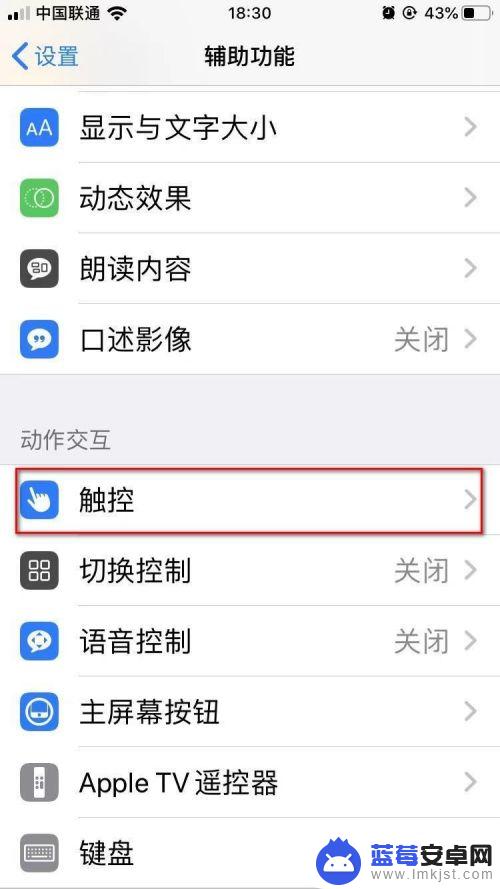
3.点击【辅助触控】。
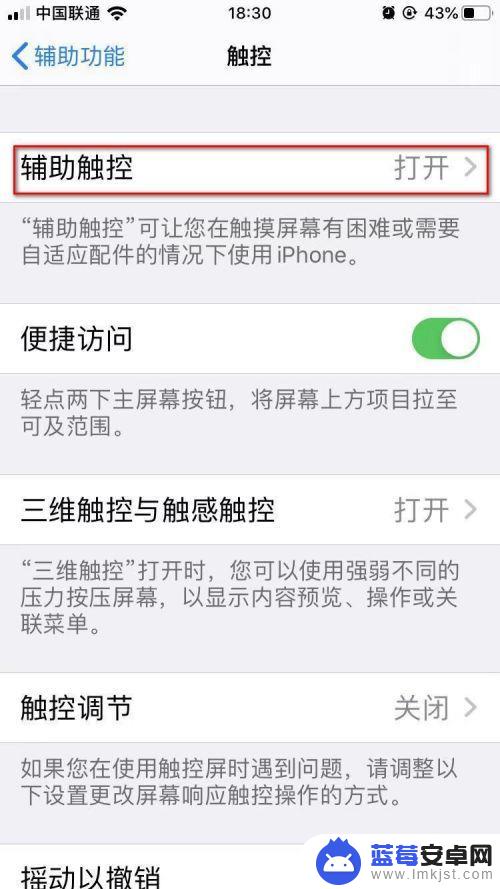
4.再点击【自定顶层菜单】。
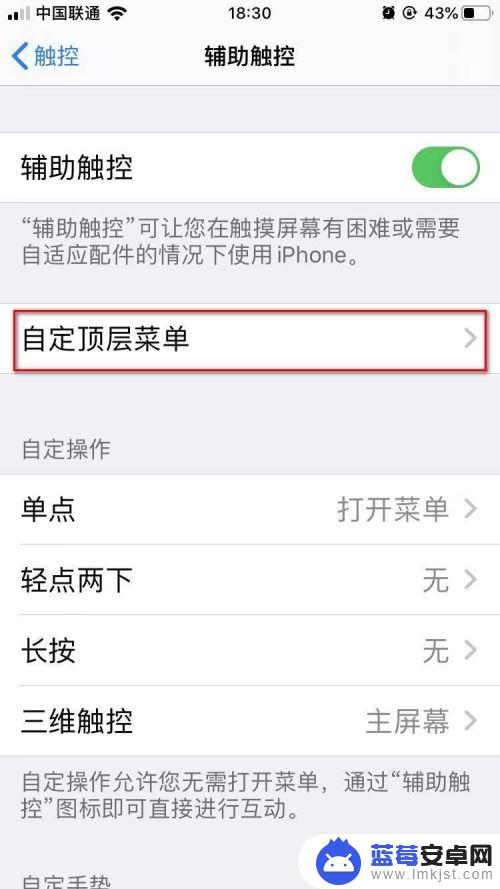
5.点击【自定】图标。
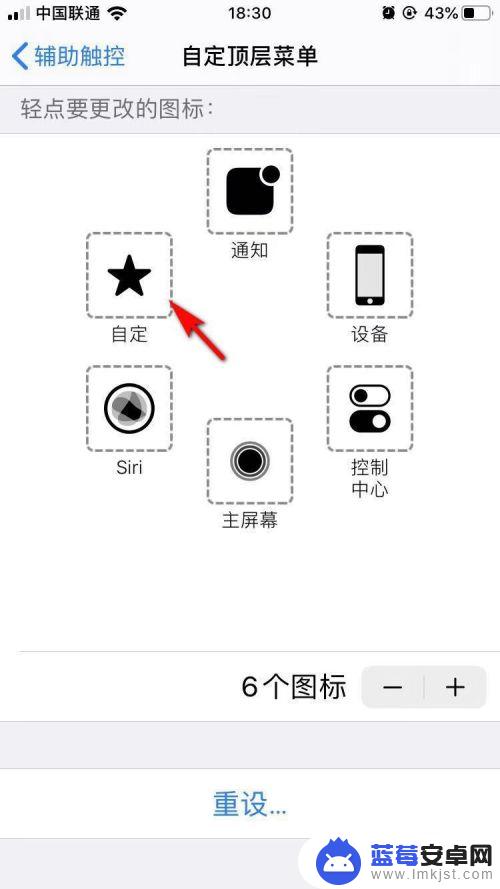
6.选择【截屏】,并点击【完成】即可。
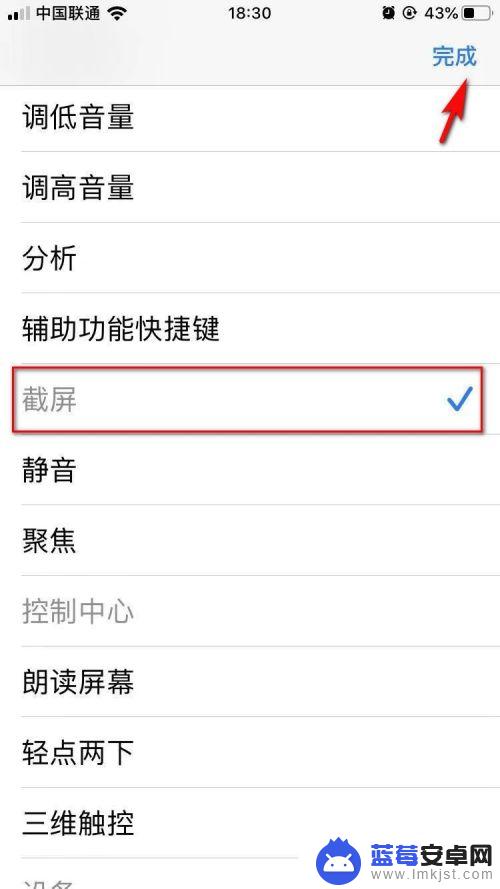
以上就是苹果手机如何将照片悬浮显示的全部内容,如果你遇到了这种现象,不妨根据以上方法来解决,希望对大家有所帮助。












